
Edmund Richardson
0
3406
613
De nombreux accessoires sont disponibles pour le Raspberry Pi, mais le module appareil photo est l’un des plus populaires. Mais comment en connecter un en toute sécurité et en tirer le meilleur parti?
Si vous n'avez pas encore essayé la photographie Raspberry Pi, c'est le moment. Voici comment démarrer avec le module de caméra Raspberry Pi.
Configuration du module de caméra

Vous possédez un Raspberry Pi et souhaitez utiliser le module de caméra? Peut-être souhaitez-vous réaliser des films accélérés ou créer une caméra de sécurité à détection de mouvement. Quel que soit votre projet, s'il nécessite une caméra, votre meilleure option est le module de caméra officiel. La configuration est simple et vous oblige à:
- Connectez le module de caméra: Un câble ruban relie la caméra au Raspberry Pi.
- Activer la caméra: Cela peut être fait dans l'écran de configuration.
- Montez fermement le module de caméra: Un étui approprié est requis.
- Prendre une photo: Utilisez simplement une instruction en ligne de commande.
Avant de commencer, cependant, vous devrez vous assurer que vous avez tout ce dont vous avez besoin. Un module de caméra Raspberry Pi v2 peut être acheté sur Amazon.
Module de caméra Raspberry Pi V2-8 mégapixels, 1080p Module de caméra Raspberry Pi V2-8 mégapixels, 1080p Acheter maintenant sur Amazon 24,35 €
Ce dont vous aurez besoin
Pour de meilleurs résultats, rassemblez les éléments suivants:
- Raspberry Pi (n'importe quel modèle conviendra, bien que le Raspberry Pi Zero nécessite un câble ruban différent)
- Module Caméra Raspberry Pi
- Carte microSD avec Raspbian installée (vous pouvez utiliser d'autres distributions Raspberry Pi)
- Câble Ethernet / dongle Wi-Fi si nécessaire
- Clavier USB
- Étui Raspberry Pi approprié (voir ci-dessous)
- Alimentation fiable (soit un adaptateur, soit une solution portable)
Une fois ces éléments rassemblés, votre module de caméra Raspberry Pi Camera doit être connecté au Pi et commencer à prendre des photos. Avant de commencer, assurez-vous d'avoir installé la dernière version de Raspbian Procédure de mise à jour de votre Raspberry Pi vers le dernier système d'exploitation Raspbian Procédure de mise à jour de votre Raspberry Pi vers le dernier système d'exploitation Raspbian Voici pourquoi Raspbian Stretch est la meilleure mise à jour de Raspberry Pi depuis un moment et comment mettre à jour votre propre Raspberry Pi. sur votre carte microSD.
Le module de caméra officiel Raspberry Pi
Différentes versions du module de caméra officiel du Raspberry Pi ont été publiées au fil des ans. À partir de 2018, la version 2.0 est disponible et est disponible en deux versions..
Module de caméra standard Raspberry Pi: C'est l'option par défaut, celle que vous choisirez probablement pour les photos standard. La reproduction en couleurs de cet appareil photo 5MP est étonnamment bonne pour ce qui est un appareil photo relativement peu coûteux.
Module Caméra NoIR Raspberry Pi: La variante NoIR est livrée sans filtre IR, d’où son nom. Cela le rend meilleur pour les prises de nuit, bien qu'une source de lumière soit utile.
Connexion du module de caméra
Lorsque vous déballez votre module de caméra, vous constaterez qu’il est livré avec un câble ruban. Ceci est généralement déjà connecté à la caméra elle-même (bien que pas toujours) et se connecte au Raspberry Pi via un connecteur de câble ruban..
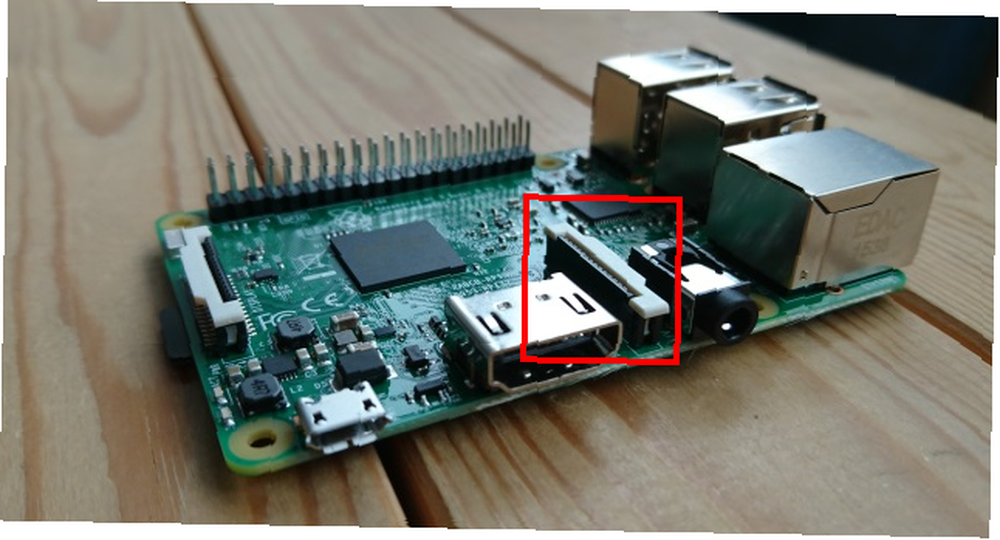
Avant de connecter l’appareil photo à votre Raspberry Pi, prenez des mesures antistatiques. Cela évitera d’endommager accidentellement l’appareil avec de l’électricité statique. Vous devez également prendre le temps d’identifier d’abord le connecteur de caméra sur votre Raspberry Pi..
- Framboise Pi B: Entre le port Ethernet et le connecteur HDMI.
- Raspberry Pi B +, 2, 3, 3 B + (quelle est la différence? Le guide de la carte Raspberry Pi: zéro par rapport aux modèles A et B Le guide de la carte Raspberry Pi: zéro par rapport aux modèles A et B Avec autant de modèles différents de Raspberry Pi, comment savez-vous lequel acheter? Notre guide ultime vous dit tout ce que vous devez savoir!): Entre la prise TRRS / AV et le connecteur HDMI.
- Raspberry Pi Zero: sur le petit côté opposé à la fente microSD.
Ensuite, assurez-vous que le câble est connecté à la caméra. Une fois que cela est fait, il est temps d'ouvrir le connecteur de logement avec précaution, en s'assurant que le petit plastique en forme de T est lâche. Mettez le ruban en place, le côté argenté faisant face au connecteur HDMI.
Avec le ruban inséré, appuyez délicatement sur le plastique pour le fixer.
Raccordement du module de caméra et de Raspberry Pi Zero
Si vous utilisez le Raspberry Pi Zero, les choses sont un peu différentes.
Sur ce Raspberry Pi plus petit, le port de connexion est plus petit et un câble ruban différent est donc nécessaire. Assurez-vous que les contacts en argent sont tournés vers le haut. ils se glissent sous le clip en T. Cela peut être un peu délicat avec le câble ruban plus étroit.
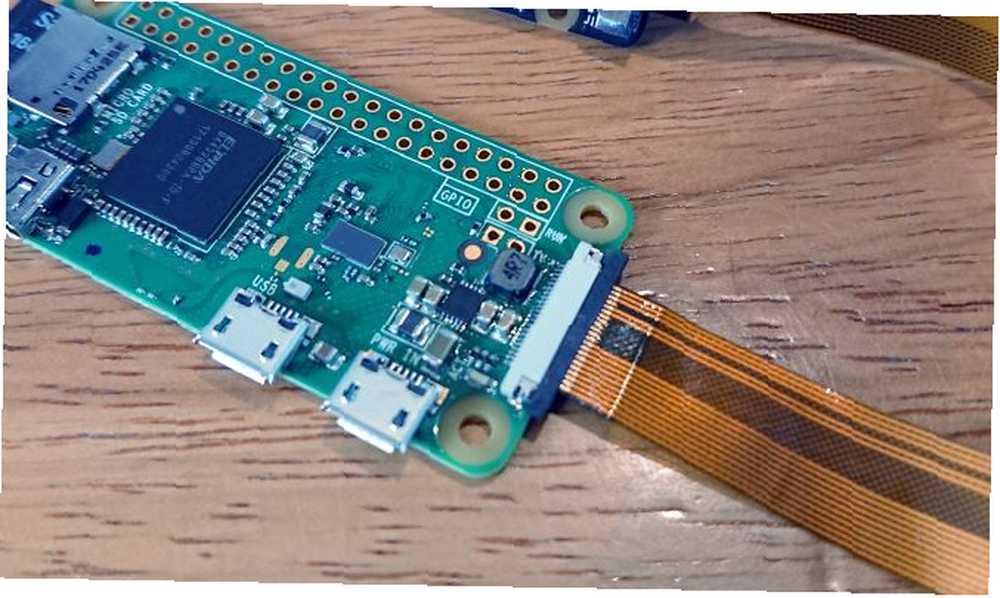
Vous pouvez commander un câble approprié auprès d'Amazon. Notez également que vous pouvez trouver des câbles de différentes longueurs, ce qui peut s'avérer utile pour votre projet..
Câble de caméra Arducam 15 pas 1.0mm à 22 broches 0,5mm pour Raspberry Pi Zero Version 1.3 spécifique (paquet de 2) Câble de caméra Arducam 15 pas 1,0mm à 22 broches 0,5mm pour Raspberry Pi Zero Version 1.3 (paquet de 2) Acheter maintenant sur Amazon $ 7.99
Mise sous tension et activation du module de caméra
Une fois la caméra connectée, il est temps de démarrer le Raspberry Pi. Que vous soyez connecté directement à un téléviseur ou à un moniteur, ou que vous utilisez SSH pour accéder à distance à l'ordinateur Configuration de votre Raspberry Pi pour une utilisation sans tête avec SSH Configuration de votre Raspberry Pi pour une utilisation sans tête avec SSH Le Raspberry Pi peut accepter les commandes SSH lorsque vous êtes connecté à un réseau local (via Ethernet ou Wi-Fi), vous permettant de le configurer facilement. Les avantages de SSH ne se limitent pas à perturber le filtrage quotidien… vous devez ouvrir l'écran de configuration de Raspberry Pi. Dans l'environnement de bureau Raspbian PIXEL, vous le trouverez dans la Préférences menu.
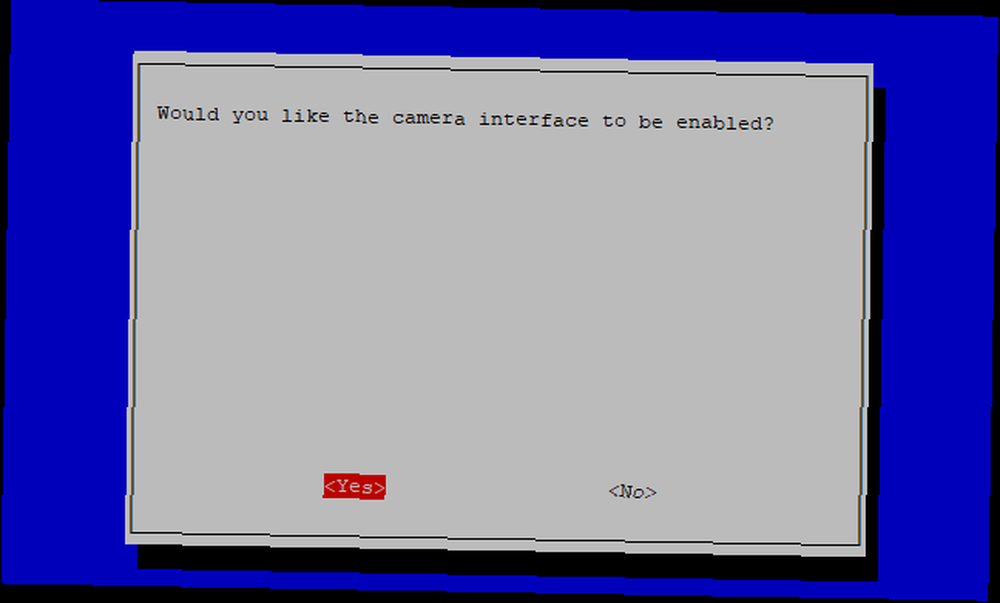
Cependant, vous préférerez peut-être utiliser la ligne de commande et entrer:
sudo raspi-configQuelle que soit la méthode que vous utilisez, trouvez Options d'interface> Caméra option et sélectionnez Oui. Vous serez invité à redémarrer votre Raspberry Pi, alors faites-le et attendez qu'il redémarre..
Monter la caméra dans votre étui Raspberry Pi
De nombreuses options de montage sont disponibles pour le module de caméra Raspberry Pi. Vous pouvez simplement utiliser du mastic adhésif, par exemple, bien que ce soit une option assez compliquée. La meilleure solution est probablement de trouver un boîtier avec un point de montage pour le module de caméra.
Voici trois bonnes options:
1. Boîtier et boîtier SmartPi
L'un des meilleurs choix pour un boîtier Raspberry Pi et un boîtier de module de caméra sur Amazon est le SmartPi, un boîtier compatible Lego pour le Raspberry Pi B +, 2 et 3. Bien que le boîtier dispose d'options de montage mural et de plaques Lego, l'appareil photo le boîtier du module peut être monté sur le boîtier lui-même. Il existe également un connecteur de montage compatible GoPro.
Coffret SmartiPi Raspberry Pi B +, 2, 3 et Pi 3 B + compatible avec boîtier pour appareil photo et support compatible GoPro - Support gris Coffret SmartiPi Raspberry Pi +, 2, 3 et Pi 3 B + avec boîtier pour appareil photo et GoPro Compatible Mount - Grey Acheter maintenant sur Amazon
2. Boîtier de la caméra Smarticase
Si vous possédez déjà un boîtier SmartPi, il est judicieux d'acheter le boîtier du module de caméra Smarticase, lui-même auprès d'Amazon. Avec des trous pour visser le boîtier à une surface, il dispose également “bloc de construction” compatibilité pour le montage sur le SmartPi, ou tout Lego que vous pourriez avoir.
Smarticase Building Block Coque compatible pour l'appareil photo officiel The Raspberry Pi - Gris Smarticase Building Block Coque compatible pour l'appareil photo officiel The Raspberry Pi - Gris Acheter maintenant sur Amazon
3. Keyestudio Black Case
Pour une solution complète, idéale pour un Raspberry Pi B +, 2 et 3, jetez un oeil à cette coque abordable sur Amazon. Le boîtier Keyestudio est doté de tiges de montage pour le module de caméra Raspberry Pi, ce qui vous permet d'utiliser l'intégralité du Pi en tant qu'unité de caméra pouvant être montée..
Keyestudio Black Case Supportant l'installation de la caméra pour Raspberry Pi 3 / B + / 2 Modèle B Keyestudio Noir Support L'installation de la caméra pour Raspberry Pi 3 / B + / 2 Modèle B Achetez maintenant sur Amazon 9,99 €
Prendre une photo avec votre Raspberry Pi
A présent, vous devriez avoir un Raspberry Pi connecté à un module de caméra activé et tout être monté dans un boîtier. Vous êtes maintenant prêt à prendre une photo.
Ouvrez une fenêtre de terminal et entrez cette commande simple:
raspistill -o image.jpgCette photo test se trouve dans le répertoire Pictures du bureau de votre Raspberry Pi. D'autres commandes sont possibles.
Par exemple, si la photo est à l'envers, vous pouvez utiliser le bouton -vf et -hf drapeaux pour retourner les axes vertical et horizontal.
raspistill -vf -hf -o image.jpgPour obtenir une liste complète des commandes permettant de prendre des photos, entrez la commande unique suivante:
raspistillVous pouvez même enregistrer une vidéo!
En plus de prendre des images fixes, le module de caméra Raspberry Pi peut enregistrer des vidéos. Encore une fois, vous devrez utiliser la bonne commande, cette fois en utilisant le râpé outil. Cette commande va enregistrer une vidéo en HD:
raspivid -o video.h264(Comme avec raspistill, vous pouvez utiliser -vf et -hf si nécessaire.)
Notez qu'une carte microSD standard risque d'être trop petite pour un enregistrement vidéo prolongé (bien que, si vous avez branché un lecteur externe, cela devrait fournir plus que suffisamment d'espace). En tant que tel, vous pouvez utiliser le -t drapeau pour limiter la durée d’enregistrement, en utilisant une valeur en millisecondes:
raspivid -o video.h264 -t 5000Cela enregistrera cinq secondes de métrage.
Amusez-vous avec votre module de caméra Raspberry Pi
Lorsque votre Raspberry Pi est connecté à son option appareil photo préféré, vous êtes prêt à prendre des photos et à enregistrer des vidéos. Alors, quelle est la prochaine?
Eh bien, vous pouvez brancher une imprimante thermique et créer un appareil photo instantané de style Polaroid. Ou vous pourriez l'utiliser comme caméra dans votre propre studio d'animation stop-motion.
Le choix t'appartient. Pour plus d’astuces d’installation, consultez notre guide d’installation non officiel de Raspberry Pi. Raspberry Pi: le didacticiel non officiel Raspberry Pi: le didacticiel non officiel. Que vous soyez un propriétaire actuel de Pi qui souhaite en savoir plus ou un propriétaire potentiel de cet appareil de la taille d'une carte de crédit, cet appareil n'est pas un guide que vous voulez manquer. .











